- Autors Abigail Brown [email protected].
- Public 2023-12-17 06:55.
- Pēdējoreiz modificēts 2025-01-24 12:17.
Pakalpojumos Excel un Google izklājlapas kolonnas virsraksts vai kolonnas galvene ir pelēkā krāsā iekrāsota rinda, kurā ir burti (A, B, C utt.), ko izmanto, lai identificētu katru darblapas kolonnu. Kolonnas galvene atrodas darblapā virs 1. rindas.
Rindas virsraksts vai rindas galvene ir pelēkas krāsas kolonna, kas atrodas pa kreisi no 1. kolonnas darblapā, kurā ir skaitļi (1, 2, 3 utt.), ko izmanto, lai identificētu katru darblapas rindu.
Sleju un rindu virsraksti un šūnu atsauces
Kopā kolonnu burti un rindu numuri abos virsrakstos veido šūnu atsauces, kas identificē atsevišķas šūnas, kas atrodas darblapas kolonnas un rindas krustošanās punktā.
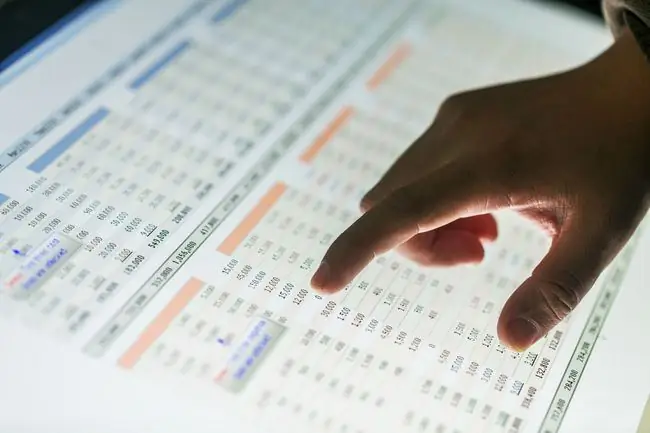
Šūnu atsauces, piemēram, A1, F56 vai AC498, tiek plaši izmantotas izklājlapu darbībās, piemēram, formulās un diagrammu veidošanā.
Rindu un kolonnu virsrakstu drukāšana programmā Excel
Pēc noklusējuma Excel un Google izklājlapas nedrukā ekrānā redzamās kolonnu vai rindu virsrakstus. Drukājot šīs virsrakstu rindas, bieži vien ir vieglāk izsekot datu atrašanās vietai lielās, drukātās darblapās.
Programmā Excel šo funkciju ir vienkārši aktivizēt. Tomēr ņemiet vērā, ka tai ir jābūt ieslēgtai katrai darblapai, lai to varētu drukāt. Aktivizējot funkciju vienā darbgrāmatas darblapā, rindu un kolonnu virsraksti netiks izdrukāti visām darblapām.
Pašlaik Google izklājlapās nav iespējams drukāt kolonnu un rindu virsrakstus.
Lai drukātu pašreizējās darblapas kolonnu un/vai rindu virsrakstus programmā Excel:
- Noklikšķiniet uz Lapas izkārtojums lentes cilnes.
- Lai aktivizētu funkciju, noklikšķiniet uz izvēles rūtiņas Drukāt grupā Sheet Options.
Rindu un kolonnu virsrakstu ieslēgšana vai izslēgšana programmā Excel
Rindu un kolonnu virsrakstiem nav jābūt attēlotiem konkrētā darblapā. Iemesli to izslēgšanai ir darblapas izskata uzlabošana vai papildu ekrāna vietas iegūšana lielās darblapās - iespējams, uzņemot ekrānuzņēmumus.
Tāpat kā drukāšanas gadījumā, rindu un kolonnu virsraksti ir jāieslēdz vai jāizslēdz katrai atsevišķai darblapai.
Lai izslēgtu rindu un kolonnu virsrakstus programmā Excel:
- Noklikšķiniet uz izvēlnes File, lai atvērtu nolaižamo sarakstu.
- Noklikšķiniet uz Options sarakstā, lai atvērtu Excel opciju dialoglodziņu.
- Dialoglodziņa kreisajā panelī noklikšķiniet uz Papildu.
- Šīs darblapas sadaļā Displeja opcijas, kas atrodas netālu no dialoglodziņa labās puses rūts apakšas, noklikšķiniet uz izvēles rūtiņas blakus Rādīt rindu un kolonnu galvenes iespēja noņemt atzīmi.
- Lai izslēgtu rindu un kolonnu virsrakstus papildu darblapām pašreizējā darbgrāmatā, atlasiet citas darblapas nosaukumu nolaižamajā lodziņā, kas atrodas blakus Displejs opcijām šo darblapas virsrakstu un notīriet atzīmi no izvēles rūtiņas Show rindu un kolonnu galvenes.
- Noklikšķiniet uz OK, lai aizvērtu dialoglodziņu un atgrieztos darblapā.
Pašlaik Google izklājlapās nav iespējams izslēgt kolonnu un rindu virsrakstus.
R1C1 Atsauces pret A1
Pēc noklusējuma programmā Excel šūnu atsaucēm tiek izmantots A1 atsauces stils. Tā rezultātā, kā minēts, kolonnu virsrakstos virs katras kolonnas tiek parādīti burti, kas sākas ar burtu A, un rindas virsrakstā tiek parādīti skaitļi, kas sākas ar vienu.
Ir pieejama alternatīva atsauču sistēma, kas pazīstama kā R1C1 atsauces, un, ja tā ir aktivizēta, visās darblapās visās darbgrāmatās kolonnu virsrakstos tiks rādīti cipari, nevis burti. Rindu virsrakstos joprojām tiek rādīti skaitļi tāpat kā A1 atsauces sistēmā.
Sistēmas R1C1 izmantošanai ir dažas priekšrocības - galvenokārt attiecībā uz formulām un rakstot VBA kodu Excel makro.
Lai ieslēgtu vai izslēgtu R1C1 atsauces sistēmu:
- Noklikšķiniet uz izvēlnes File, lai atvērtu nolaižamo sarakstu.
- Sarakstā noklikšķiniet uz Options, lai atvērtu dialoglodziņu Excel Options.
- Dialoglodziņa kreisajā panelī noklikšķiniet uz Formulas.
- Dialoglodziņa labās puses rūts sadaļā Darbs ar formulām noklikšķiniet uz izvēles rūtiņas blakus opcijai R1C1 atsauces stils, lai pievienotu vai noņemtu atzīmi.
- Noklikšķiniet uz OK, lai aizvērtu dialoglodziņu un atgrieztos darblapā.
Noklusējuma fonta maiņa kolonnu un rindu galvenēs programmā Excel
Kad tiek atvērts jauns Excel fails, rindu un kolonnu virsraksti tiek parādīti, izmantojot darbgrāmatas noklusējuma parastā stila fontu. Šis parastā stila fonts ir arī noklusējuma fonts, ko izmanto visās darblapas šūnās.
Programmām Excel 2013, 2016 un Excel 365 noklusējuma virsraksta fonts ir Calibri 11 pt. bet to var mainīt, ja tas ir pārāk mazs, pārāk vienkāršs vai vienkārši nepatīk. Tomēr ņemiet vērā, ka šīs izmaiņas ietekmē visas darbgrāmatas darblapas.
Lai mainītu parastā stila iestatījumus:
- Noklikšķiniet uz lentes izvēlnes cilnes Sākums.
- Grupā Stili noklikšķiniet uz Šūnu stili, lai atvērtu šūnu stilu nolaižamo paleti.
- Ar peles labo pogu noklikšķiniet uz lodziņa paletē ar nosaukumu Normal - tas ir parastais stils - lai atvērtu šīs opcijas kontekstizvēlni.
- Izvēlnē noklikšķiniet uz Modify, lai atvērtu dialoglodziņu Style.
- Dialoglodziņā noklikšķiniet uz pogas Format, lai atvērtu dialoglodziņu Format Cells.
- Šajā otrajā dialoglodziņā noklikšķiniet uz cilnes Fonts.
- Šīs cilnes sadaļā Fonts: atlasiet vajadzīgo fontu nolaižamajā izvēļu sarakstā.
- Veiciet citas vēlamās izmaiņas, piemēram, fonta stilu vai lielumu.
- Divas reizes noklikšķiniet uz OK, lai aizvērtu abus dialoglodziņus un atgrieztos darblapā.
Ja nesaglabāsiet darbgrāmatu pēc šo izmaiņu veikšanas, fonta izmaiņas netiks saglabātas un darbgrāmata tiks atgriezta pie iepriekšējā fonta, kad tā tiks atvērta nākamajā reizē.






